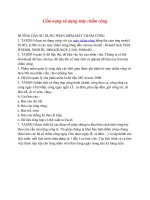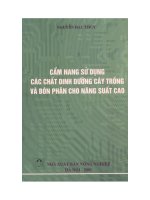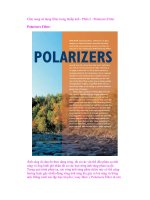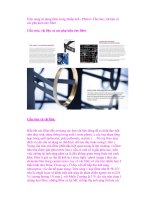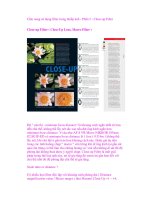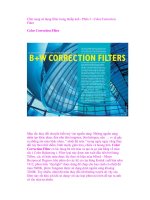Phần Mềm Martus™ Cẩm Nang Sử Dụng
Bạn đang xem bản rút gọn của tài liệu. Xem và tải ngay bản đầy đủ của tài liệu tại đây (3.75 MB, 97 trang )
Phần Mềm Martus™
Cẩm Nang Sử Dụng
Phiên bản 4.5
Cẩm Nang Sử Dụng Martus 4.5
1
© Bản quyền 2001-2014, Beneficent Technology, Inc. (Benetech®), Palo Alto, California.
Benetech mong muốn bày tỏ lòng cảm kích đối với Aspiration và NPower đã hỗ trợ cho phiên bản nguyên
thủy của cẩm nang này.
Cẩm Nang Sử Dụng Phần Mềm Martus Phiên Bản 4.5 được cấp phép theo Giấy Phép Quốc Tế
Creative Common Ghi Công-Chia Sẻ Tương Tự 4.0. Tài liệu này có thể được chia sẻ và phỏng theo cho bất
kỳ mục tiêu nào miễn là Benetech® được ghi công, các thay đổi trong tài liệu được cho biết và có cung cấp
đường dẫn đến Giấy Phép Quốc Tế Creative Common Ghi Công-Chia Sẻ Tương Tự 4.0. Bất cứ phiên bản
chia sẻ hay phỏng theo của tài liệu này phải được phân phối theo cùng giấy phép như bản nguyên thủy.
Phần mềm Martus™ có bản quyền được soạn thảo với tài trợ từ nhiều người và tổ chức chia sẻ cùng sự
quan tâm của chúng tôi hỗ trợ cho lãnh vực nhân quyền và công bằng xã hội. Chúng tôi đặc biệt muốn ghi
nhận sự giúp đỡ của Viện Xã Hội Mở Rộng (Open Society Institute/Foundations), Aspiration, và John D.
and Catherine T. MacArthur Foundation. Để biết thêm chi tiết, xin vào trang web Đề Án Martus
.
Phần mềm Martus được soạn thảo và phân phát với cấp phép miễn phí/nguồn mở. Để biết thêm chi tiết và
hiểu rõ các điều khoản sử dụng, xin xem trang web Martus là nhãn
hiệu đăng ký và nhãn hiệu dịch vụ của Beneficent Technology, Inc. Xin vui lòng công nhận nhãn hiệu này
bằng cách dùng ký hiệu ™ với Martus, khi đề cập đến Martus lần đầu trong các tài liệu khác. Để đơn giản,
chúng tôi không dùng ký hiệu ™ trong tài liệu này và thường hay nhắc đến “Martus” chỉ khi đề cập đến
phần mềm và chương trình, ngoại trừ trong trang giới thiệu. Benetech xác nhận và đòi hỏi chủ quyền của
nhãn hiệu Martus trên toàn thế giới cho các dịch vụ và sử dụng này.
Cẩm Nang Sử Dụng Martus 4.5
2
MỤC LỤC
1. Giới Thiệu Phần Mềm Martus™ .............................................................................................. 5
1a. Martus™ là gì? ................................................................................................................... 5
1b. Tại sao an ninh rất quan trọng khi sử dụng Martus? .......................................................... 5
1c. Làm sao Martus giữ dữ liệu cho an toàn? ........................................................................... 5
1d. Một cá nhân phải làm gì để giữ dữ liệu cho an toàn? ......................................................... 5
1e. Những giới hạn về an ninh của Martus? ............................................................................. 6
1f. Tại sao gửi bản tin đến máy chủ? ........................................................................................ 6
1g. Tại sao Martus là một ứng dụng nguồn mở? ...................................................................... 7
2. Bắt Đầu ........................................................................................................................................ 8
2a. Cài đặt ................................................................................................................................. 9
2b. Gỡ cài đặt.......................................................................................................................... 16
2c. Cập nhật lên phiên bản mới của Martus (chỉ cho Windows) ............................................ 16
2d. Cập nhật tập tin trình Martus ............................................................................................ 17
2e. Thiết lập tài khoản ............................................................................................................ 17
2f. Chọn mật khẩu .................................................................................................................. 24
2g. Thiết lập kết nối vào máy chủ .......................................................................................... 24
2h. Thiết lập chọn lựa ............................................................................................................. 25
3. Vùng Làm Việc của Martus..................................................................................................... 27
4. Tạo một Bản Tin ....................................................................................................................... 28
4a. Điền vào các ô trong một bản tin ...................................................................................... 28
4b. Tùy biến các bản tin của bạn ............................................................................................ 31
4c. Kiểm tra lỗi chính tả trong bản tin .................................................................................... 31
5. Lưu và Sửa Đổi Bản Tin .......................................................................................................... 33
5a. Lưu bản tin niêm kín ......................................................................................................... 33
5b. Lưu bản tin nháp ............................................................................................................... 33
5c. Tạo phiên bản mới của bản tin niêm kín ........................................................................... 34
5d. Sửa đổi bản tin nháp ......................................................................................................... 34
5e. Loại bỏ bản tin nháp ......................................................................................................... 35
5f. Loại bỏ bản tin niêm kín ................................................................................................... 35
5g. Niêm một nhóm bản tin nháp cùng một lúc ..................................................................... 35
6. Quản Lý Các Bản Tin .............................................................................................................. 36
6a. Thư mục mặc định ............................................................................................................ 36
6b. Các thư mục khác của Martus tạo ra ................................................................................ 37
6c. Tạo thư mục ...................................................................................................................... 38
6d. Loại bỏ và xóa bản tin ...................................................................................................... 38
6e. Sắp xếp các bản tin ........................................................................................................... 39
6f. Đem bản tin ra bàn làm việc.............................................................................................. 39
6g. Lấy về các bản tin niêm kín .............................................................................................. 40
6h. Lấy về các bản tin nháp .................................................................................................... 41
6i. Lấy về các bản tin của các Liên Hệ ................................................................................... 41
6j. Xem các phiên bản trước đó của bản tin ........................................................................... 42
6k. Xem và lưu các đính kèm ................................................................................................. 42
6l. Xem bản tin bị hỏng .......................................................................................................... 43
6m. Tìm kiếm bản tin riêng biệt ............................................................................................. 43
6n. In bản tin ........................................................................................................................... 47
6o. Soạn báo cáo của bản tin .................................................................................................. 47
6p. Soạn biểu đồ của bản tin ................................................................................................... 52
6q. Xuất dữ liệu bản tin ra ...................................................................................................... 56
6r. Nhập bản tin vào ............................................................................................................... 56
7. Xóa Các Bản Tin và Thông Tin về Tài Khoản của Bạn ........................................................ 57
8. Xóa Tất Cả Dữ Liệu của Martus, Kể cả Ứng Dụng .............................................................. 58
9. Giữ An Toàn cho Dữ Liệu của Bạn......................................................................................... 59
Cẩm Nang Sử Dụng Martus 4.5
3
9a. Martus giữ an ninh như thế nào ........................................................................................ 59
9b. Sao lưu chìa khóa của bạn ................................................................................................ 59
9c. Phục hồi chìa khóa của bạn............................................................................................... 60
9d. Cẩn trọng với mật khẩu .................................................................................................... 61
9e. Có thói quen vi tính an toàn .............................................................................................. 61
9f. Chia sẻ dữ liệu riêng của bạn với nhân sự Liên Hệ ........................................................... 62
9g. Cho phép các tài khoản khác gửi bản tin của bạn đến máy chủ ....................................... 65
9h. Đổi tên người dùng hoặc mật khẩu ................................................................................... 65
10. Tùy biến Martus ..................................................................................................................... 66
10a. Dùng khuôn mẫu trong ô Chi Tiết .................................................................................. 66
10b. Tùy biến các ô trong bản tin ........................................................................................... 66
10c. Sử dụng Khuôn Mẫu Tùy Biến ....................................................................................... 73
10d. Tùy biến cách hiển thị bản tin......................................................................................... 75
11. Các Câu Hỏi Thường Gặp ..................................................................................................... 76
Cẩm Nang Sử Dụng Martus 4.5
4
1. Giới Thiệu Phần Mềm Martus™
1a. Martus™ là gì?
Được đặt tên theo tiếng Hy Lạp có nghĩa là nhân chứng, Đề Án Martus cung cấp một phương tiện hiệu
dụng và an toàn để lưu trữ và truy lấy lại thông tin về vi phạm nhân quyền. Với ứng dụng Martus, bạn có
thể tạo ra các bản tin ghi chép các vi phạm nhân quyền, đính kèm theo đó các tài liệu làm bằng chứng, cho
biết thông tin nên là công cộng hay riêng kín, và lưu trữ thông tin trên một máy chủ an toàn. Martus mã hóa
dữ liệu trên máy tính, và gửi dữ liệu đã được mã hóa đến một máy chủ an toàn khi bạn có kết nối vào mạng.
Để biết thêm về những vấn đề mà Đề Án Martus giải quyết, cách thức Martus được dùng như thế nào trên
thế giới để thu thập và lưu trữ an toàn các dữ liệu nhạy cảm, và kế hoạch tương lai cho đề án này, xin vào
xem trang .
1b. Tại sao an ninh rất quan trọng khi sử dụng Martus?
Những người cung cấp các thông tin vi phạm nhân quyền cho bạn rất quan tâm đến vấn đề an toàn và riêng
tư—và bạn cũng phải có cùng mối quan tâm đó để bảo vệ cho họ và cho chính mình. Điều quan trọng là chỉ
có những ai được phép mới có quyền truy cập vào các bản tin của bạn, nhất là thông tin được đánh giá là
nhạy cảm (đã được giữ riêng kín). Nghiêm trọng không kém là không có ai khác có thể sửa đổi dữ liệu mà
bạn đã nộp, hoặc dùng tài khoản của bạn để tạo ra các bản tin giả, không chính xác.
Có những biện pháp để ngăn ngừa người khác sử dụng tài khoản Martus của bạn để xem dữ liệu thu thập
hoặc nộp các dữ liệu khác, ngay cả trong trường hợp họ lẻn vào được máy hoặc đánh cắp máy tính của bạn
hay.
1c. Làm sao Martus giữ dữ liệu cho an toàn?
Mỗi tài khoản Martus có một chìa khóa mà chỉ có thể truy cập bằng mật khẩu của tài khoản đó. Khi đăng
nhập vào phần mềm Martus, mật khẩu của bạn cho phép ứng dụng mở chìa khóa ra (trong tập tin
MartusKeyPair.dat,) và với chìa khóa đó bạn có thể đọc được các bản tin đã soạn và lưu trữ.
Mật khẩu của bạn là chỉ của riêng bạn; không có nó thì không ai có thể mở xem các bản tin riêng, hay các
dữ liệu riêng trong các bản tin công cộng đã gửi đến máy chủ, hay bất cứ bản tin nào trong ổ đĩa máy tính
của bạn, dầu chúng trong dạng nháp hay niêm kín. Tuy nhiên, nếu bạn chọn gửi bản tin đến một Liên Hệ,
người giữ tài khoản Liên Hệ sẽ có thể xem được dữ liệu riêng đã gửi đến máy chủ.
Bởi vì có những phần mềm hay mã độc có khả năng thâu lại các ký tự mà bạn gõ trên bàn phím, phần mềm
Martus có một bàn phím trên màn ảnh để bạn dùng khi điền vào mật khẩu. Điều này sẽ gây khó khăn cho
kẻ gian muốn đánh cắp mật khẩu của bạn.
Thông tin được Martus lưu trữ an toàn ngoài ra còn được bảo vệ để không bị ai khác sửa đổi và phần mềm
Martus bảo đảm là không ai khác dùng tài khoản bạn để tạo ra bản tin giả hay không chính xác. Ngay cả
khi máy tính bạn bị mất, bị tịch thâu, hay bị đánh cắp, Martus bảo đảm là dữ liệu không thể xem được bởi
những ai không có quyền xem.
1d. Một cá nhân phải làm gì để giữ dữ liệu cho an toàn?
Dùng mật khẩu mà bạn nhớ được, nhưng không ai khác có thể đoán ra. Xin xem phần hướng dẫn trong mục
“2f. Chọn mật khẩu” trong cẩm nang sử dụng này.
Để giữ kín mật khẩu, đừng viết xuống nơi nào mà có thể bị khám phá và cho thấy có liên quan đến phần
mềm Martus. Đừng gửi cho ai khác qua email hoặc nói qua điện thoại, vì các phương tiện truyền thông đó
có thể không kín đáo và không an toàn.
Ngoài mật khẩu ra, bạn cần chìa khóa để truy cập vào tài khoản. Làm bản sao lưu của chìa khóa và giữ
chúng tách biệt ra với mật khẩu. (Để biết thêm thông tin, xem “9b. Sao lưu chìa khóa của bạn.”) Điều này
quan trọng vì nếu không thể mở máy lên hoặc máy bị đánh cắp, bạn cần phải cài đặt chìa khóa vào một
máy khác để từ đó truy cập lại các dữ liệu riêng đã cho vào hồ sơ, ngay cả nếu chúng đã được lưu trữ trên
máy chủ Martus.
Cẩm Nang Sử Dụng Martus 4.5
5
Để biết thêm các tùy chọn an ninh khác khi dùng Matus, xem tùy chọn Tor trong “2h. Thiết lập chọn lựa”
và xem “11. Các Câu Hỏi Thường Gặp” #53 and #54.
1e. Những giới hạn về an ninh của Martus?
Phần mềm Martus dùng kỹ thuật mã hóa cứng chắc để không ai khác có thể xem được các bản tin trên ổ đĩa
của máy bạn. Tuy nhiên, vấn đề an ninh có liên quan đến con người, và con người thì vẫn là con người, do
đó việc an ninh của Martus cũng có giới hạn. Chúng tôi muốn đoan chắc là bạn hiểu những giới hạn này,
tuy phần mềm được thiết kế rất an toàn. Sau đây là một số cách mà thông tin riêng của bạn có thể bị thất
thoát:
Ai đó tìm được mật khẩu bạn viết xuống một mảnh giấy.
Mật khẩu của bạn quá đơn giản, thí dụ như là một từ, tên hay một cụm từ đơn giản.
Ai đó xem lén khi bạn điền vào mật khẩu, hoặc lén cài đặt một bàn phím khác, một thiết bị kết nối đặc
biệt hoặc mã độc để đánh cắp mật khẩu.
Bạn vô tình đem dữ liệu riêng vào phần công cộng của bản tin.
Một người Liên Hệ mà bạn tin tưởng giao cho chìa khóa của bạn lại làm trái với sự tin cậy đó.
Có người khác biết được mật khẩu của bạn hay mật khẩu của một Liên Hệ mà bạn gửi bản tin đến có
thể tiết lộ mật khẩu đó vì bị ép buộc, bị hăm dọa, hay ngay cả vô tình bị sơ hở.
Mật khẩu của bạn bị chặn lấy khi gửi qua email, hay bị nghe lén qua đường giây điện thoại.
Ai đó đưa bạn một ấn bản phần mềm Martus đã bị biến đổi, từ đó cho phép kẻ khác lẻn vào để xem dữ
liệu của bạn.
Nhóm thực hiện Martus có thể phạm lỗi khi thiết kế Martus, hoặc một nhà khoa học sáng chế ra một
kỹ thuật mới để bẻ khóa an ninh, hoặc theo thời gian sức mạnh của máy tính gia tăng đến mức bẻ gảy
khóa an ninh.
Mặc dầu Martus đã được duyệt xét về độ cứng cáp an ninh, và các chuyên gia vi tính có thể xem xét thiết
kế của Martus để tìm sai sót bất cứ lúc nào, nhưng nếu ai đó sẵn sàng bỏ thời giờ và nỗ lực ra để vượt qua
hàng rào an ninh thì họ có thể xem được thông tin riêng kín vào một thời điểm nào đó trong tương lai.
Tuy những giới hạn trên nghe có vẻ kinh hãi, thông tin của Martus vẫn an toàn hơn thông tin giữ trên mặt
giấy hay trong hầu hết các ứng dụng máy tính khác (ngay cả những thứ ngân hàng sử dụng.) Chúng tôi giải
thích những giới hạn trên để muốn bạn hiểu và thấy tầm quan trọng của ý thức an ninh khi sử dụng Martus.
Mặc dầu chúng tôi khóa cứng thông tin, nhưng ổ khóa nào cũng có thể mở được với một cái chìa khóa để
quên, và ổ khóa cứng cáp nhất vẫn có thể bị bẻ gảy nếu bỏ hết nỗ lực vào.
Ghi chú: Như có đề cập đến trong Cẩm Nang Sử Dụng này, Martus cho phép bạn đính kèm tập tin vào bản
tin. Trên hầu hết các hệ điều hành, khi tập đính kèm mở ra, chúng được tự động lưu vào một thư mục ‘tạm
thời’ mà thư mục này không có mã hóa. Để biết thêm thông tin về một biện pháp an ninh được gọi là
‘shredding’ tức là tẩy sạch không để lại dấu vết dữ liệu nào, xin xem mục “11. Các Câu Hỏi Thường Gặp”
#38.
1f. Tại sao gửi bản tin đến máy chủ?
Một máy chủ Martus là một máy chủ đón nhận các bản tin được mã hóa, sao lưu chúng an toàn, rồi phân
phát chúng đến nhiều địa điểm, bảo vệ thông tin không bị mất mát. (Benetech cung cấp phần mềm máy chủ
đến các tổ chức có chứa máy chủ Martus, nhưng Benetech không trực tiếp giữ và điều hành máy chủ; email
đến để có danh sách các máy chủ.) Những bản tin nào chưa gửi đến máy chủ thì chỉ có
trong máy tính của bạn. Nếu máy bị mất, bị đánh cắp, hoặc bị hư hại, tất cả dữ liệu có thể mất. Máy chủ
đóng vai trò sao lưu, để nếu bạn không truy cập vào máy tính được nữa thì vẫn có thể phục hồi lại dữ liệu
đã nộp vào hệ thống Martus. Với chìa khóa, tên người dùng và mật khẩu, bạn có thể cài đặt Martus trên
nhiều máy tính và truy cập lại dữ liệu công cộng và riêng trong các bản tin đã gửi đến máy chủ. Và nếu bạn
có thiết lập các tài khoản Liên Hệ để nhận bản tin bạn gửi, các bản tin gửi đến máy chủ cũng xem được bởi
các tài khoản đó (cả dữ liệu công cộng và riêng). Xem “9c. Phục hồi chìa khóa của bạn” và “9f. Chia sẻ dữ
liệu riêng của bạn với nhân sự Liên Hệ.”
Thêm vào đó, thông tin công cộng trong các bản tin sẵn có dùng cho các nhà nghiên cứu, báo giới, và
những ai quan tâm đến vấn đề nhân quyền. Nếu bạn giữ bản tin trên máy riêng, chỉ có mình bạn truy cập
được thông tin; nếu gửi đến một máy chủ có kết nối với Công Cụ Tìm Kiếm Martus, thì những người khác
có thể xem được thông tin về các hồ sơ bạn thu thập.
Cẩm Nang Sử Dụng Martus 4.5
6
1g. Tại sao Martus là một ứng dụng nguồn mở?
Các lập trình viên độc lập có thể xem xét mã nguồn trong một ứng dụng nguồn mở mà thường ra không
làm vậy được với một ứng dụng theo kiểu truyền thống (nguồn kín). Benetech soạn thảo Martus cho các tổ
chức nhân quyền sử dụng, và không có lén dấu trong đó cách thức thâu thập tin tức nào về người sử dụng,
hoặc để cho ứng dụng làm những thao tác ẩn dấu nào đó. Vì Martus là một ứng dụng nguồn mở, bạn không
cần phải tin lời chúng tôi nói. Bất cứ tổ chức nào có thể duyệt xét mã nguồn để phối kiểm xem nó có làm
đúng điều chúng tôi tuyên bố hay không.
Để biết thêm về công nghệ nguồn mở, đến thăm Khởi Đầu Nguồn Mở (Open Source Initiative) trong trang
.
Cẩm Nang Sử Dụng Martus 4.5
7
2. Bắt Đầu
Bạn có thể cài đặt và chạy Martus trên bất cứ máy tính hệ Windows, Mac OS, hoặc Linux nào thỏa mãn các
điều kiện sau đây. Để biết thêm thông tin cập nhật nhất về đề nghị hệ thống, xin xem trang tải phần mềm
trong trang www.martus.org.
Nếu được, chúng tôi đề nghị sử dụng phiên bản hiện thời của Martus trên Windows Vista/7 32-bit và Mac
OS X, vì Martus chưa được thử nghiệm hoàn toàn trên các phiên bản hệ điều hành khác của Windows/Mac.
Windows
Windows XP, Windows Vista, Windows 7, hoặc Windows 8. Lưu ý là nếu dùng Windows 7, bạn phải
dùng Martus 3.4 hay mới hơn và nếu bạn đang dùng Windows ME hay 2000, bạn cần phải dùng
Martus 4.4 hay cũ hơn.. Vì có vấn đề lổ hổng an ninh trong các phiên bản cũ của Windows và Java,
Martus 4.0 chỉ chạy trên phiên bản Windows nào mới hơn Windows 98/NT. Nếu bạn có máy Windows
98/NT hay cũ hơn, thì phải dùng Martus 3.6.2 hoặc trước đó, tuy nhiên chúng tôi đề nghị bạn nên cập
nhật lên phiên bản Windows mới để an toàn hơn, nếu được.
Trong Windows XP Professional, Windows Vista, Windows 7 and Windows 8, bạn phải đăng nhập
vào tài khoản quản trị trước khi cài đặt Martus.
Pentium 233 MHz processor (đề nghị tốc độ 300 MHz hay lẹ hơn)
Ổ đĩa cứng có dư chỗ trống ít nhất là 512 MB (đề nghị 1 GB hay nhiều hơn)
Bộ nhớ 512 MB RAM (đề nghị 1 GB hay nhiều hơn)
Có đường dây kết nối vào mạng, để sao lưu dữ liệu vào máy chủ Martus. Nếu không có đường dây nối
mạng, xin xem mục “9g. Cho phép các tài khoản khác gửi bản tin của bạn đến máy chủ.”
Để gửi bản tin đến một máy chủ Martus, phần mềm Martus phải không bị tường lửa chận lại. Nếu bạn
có phần mềm hoặc thiết bị tường lửa, nó phải cho phép máy tính đi qua cổng 987 hoặc 443 để vào
mạng. Nếu các cổng này bị chận khi bạn chọn máy chủ, bạn sẽ thấy tin nhắn báo là máy chủ không hồi
âm.
Đĩa CD (nếu cài đặt bằng CD )
Độ phân giải màn hình 960x480 hay hơn
Ghi chú: Để hiển thị các đặc điểm hệ thống của máy tính Windows, bấm vào Start (Bắt đầu) > Programs
(Các chương trình) > Accessories (Các tiện ích) > System Tools (Công cụ Hệ thống) > System
Information
Mac OS
Mac OS 10.7.3 (Lion) hay mới hơn
Java Runtime Environment (JRE) phiên bản 1.8 (còn được gọi là Java8). Cộng đồng Java bây giờ hỗ
trợ JavaFX thay vì Swing, và để có thể hỗ trợ nhiều ngôn ngữ trong Martus cần phải có Java8. Bạn có
thể kiểm xem phiên bản Java đang có trong máy là gì bằng cách mở một khung lệnh rồi gõ vào lệnh
“java -version” (đừng gõ dấu ngoặc) và nhấn nút enter/return.
Ổ đĩa cứng có dư chỗ trống ít nhất là 93 MB (đề nghị 100 MB hay nhiều hơn)
Bộ nhớ 1GB RAM
Có đường dây nối vào mạng, để sao lưu dữ liệu vào máy chủ Martus. Nếu không có đường dây nối
mạng, xin xem mục “9g. Cho phép các tài khoản khác gửi bản tin của bạn đến máy chủ.”
Để gửi bản tin đến một máy chủ Martus, phần mềm Martus phải không bị tường lửa chận lại. Nếu bạn
có phần mềm hoặc thiết bị tường lửa, nó phải cho phép máy tính đi qua cổng 987 và 988, hoặc cổng 80
và 443 để vào mạng. Nếu các cổng này bị chận khi bạn chọn máy chủ, bạn sẽ thấy tin nhắn báo là máy
chủ không hồi âm.
Đĩa CD (nếu cài đặt bằng CD )
Độ phân giải màn hình 960x480 hay hơn
Ghi chú: Để hiển thị các đặc điểm hệ thống của Mac, vào menu Apple (biểu tượng trái Táo) > About this
Mac > More info… > System report… > Hardware (đây là Sơ Lược Thiết Bị) .
Ghi chú: Nếu có cài đặt nhiều phiên bản Java cùng lúc, bạn cần khởi động hộp thoại Chọn Lựa Java (Java
Preferences) để chọn phiên bản Java sử dụng. Cách làm như sau: nhấn phím Command-phím cách để hiện ra
khung tìm kiếm “Spotlight”, điền vào "Java Preferences ". Khi hộp thoại bật mở ra, bạn sẽ thấy hai bộ cấu
hình, một cái cho Java applet plugins và một cái cho các ứng dụng Java. Nếu muốn đổi phiên bản Java để
Cẩm Nang Sử Dụng Martus 4.5
8
Martus dùng mặc định, chọn phiên bản theo hướng dẫn trong hộp thoại, rồi đóng hộp thoại lại. Để được hỗ
trợ thêm, xin email đến
Linux
Ghi chú: Martus phiên bản 4.5 không hỗ trợ Linux hoàn toàn (có một số vấn đề với hiển thị, v.v...) Để có
phiên bản Martus hỗ trợ hoàn toàn, xin dùng Martus phiên bản 4.4 và xem Cẩm Nang Sử Dụng Martus 4.3.
Nền Intel Pentium chạy Linux kernel v. 3.2 hoặc mới hơn và glibc v. 2.14 hoặc mới hơn
Hoặc phiên bản mới nhất của Oracle, Java Runtime Environment (JRE) 1.6. (còn được gọi là Java6),
cập nhật 25 hay mới hơn; hoặc OpenJDK JRE 6 hay 7. Bạn có thể kiểm xem phiên bản Java đang có
trong máy là gì bằng cách mở một khung lệnh rồi gõ vào lệnh “java -version” (đừng gõ dấu ngoặc) và
nhất nút enter/return
Ổ đĩa cứng có dư chỗ trống ít nhất là 93 MB (đề nghị 100 MB hay nhiều hơn)
Bộ nhớ 256 MB RAM (đề nghị 512 MB hay nhiều hơn)
Có đường dây nối vào mạng, để sao lưu dữ liệu vào máy chủ Martus. Nếu không có đường dây nối
mạng, xin xem mục “9g. Cho phép các tài khoản khác gửi bản tin của bạn đến máy chủ.”
Để gửi bản tin đến một máy chủ Martus, phần mềm Martus phải không bị tường lửa chận lại. Nếu bạn
có phần mềm hoặc thiết bị tường lửa, nó phải cho phép máy tính đi qua cổng 987 hoặc 443 để vào
mạng. Nếu các cổng này bị chận khi bạn chọn máy chủ, bạn sẽ thấy tin nhắn báo là máy chủ không hồi
âm.
Đĩa CD (nếu cài đặt bằng CD )
Màn hình nền KDE hoặc Gnome với dạng màu tối thiểu 16-bit.
2a. Cài đặt
Martus được soạn thảo bằng ngôn ngữ lập trình Java, vì thế cần một môi trường Java để chạy. Trình cài đặt
Martus cài đặt cả Java runtime environment (JRE) và phần mềm Martus vào máy tính. Nó còn có thể thêm
lối tắt của Martus vào bàn làm việc hoặc menu Start (Bắt đầu). Nếu bạn dùng Mac OS hay Linux, có thể
máy đã có sẵn Java runtime environment rồi; nếu chưa thì cần cài đặt nó trước khi cài đặt Martus.
Bạn có thể tải phần mềm Martus xuống từ trang . Bạn có thể tải trình cài đặt cho hệ
điều hành đang sử dụng (nếu có sẵn), hoặc tải tập tin ISO CD chứa phần mềm cho Windows, Mac OS hoặc
Linux. Nếu tải tập tin ISO CD, bạn phải chép ra đĩa CD trước khi cài đặt Martus. Dầu cài đặt theo kiểu nào
đi nữa, bạn nên vào trang để tải các gói ngôn ngữ mới được thêm vào
trong bản phát hành mới nhất của Martus.
Ghi chú: Cũng như các phần mềm khác, bạn không thể cài đặt Martus bằng cách sao chép các tập tin của
trình Martus đã sao lưu trước đó. Phải dùng trình cài đặt Martus để cài đặt phần mềm.
Để cài đặt Martus cho Windows:
1. Cho đĩa CD Martus vào đĩa CD-ROM hoặc tải trình cài đặt Martus từ trang
xuống và cho chạy nó. Trình cài đặt Martus sẽ mở ra.
Ghi chú: Nếu trình cài đặt Martus không tự động chạy khi bạn cho đĩa CD Martus vào, thì bấm đúp vào
My Computer (Máy tính) trên bàn làm việc, chọn đĩa CD-ROM, rồi bấm đúp tập tin MartusSetup.exe.
Cẩm Nang Sử Dụng Martus 4.5
9
2.
Chọn ngôn ngữ cài đặt rồi bấm nút OK.
3.
Trong hộp thoại Trợ Lý Cài Đặt, bấm nút Tiếp để cài đặt Martus.
Cẩm Nang Sử Dụng Martus 4.5
10
4.
Đọc bản thỏa thuận cấp phép, và bấm Tôi đồng ý để chấp nhận. Nếu bạn không chấp nhận thỏa thuận
cấp phép thì trình cài đặt sẽ không cài đặt Martus.
5.
Nếu chấp nhận thỏa thuận cấp phép, bạn sẽ thấy các tập tin được chép vào máy:
Cẩm Nang Sử Dụng Martus 4.5
11
6.
Bạn quy ết định xem có muốn đặt một lối tắt Martus trong menu Start (Bắt đầu) của Windows. Bấm
Có nếu muốn, hoặc Không nếu không muốn.
7.
Bạn quyết định xem có muốn đặt một lối tắt Martus trên bàn làm việc. Bấm Có nếu muốn, hoặc
Không nếu không muốn.
Ghi chú: Nếu có lối tắt vào Martus trong menu Start (Bắt đầu) hoặc trên bàn làm việc thì sẽ giúp cho
người dùng khởi động Martus dễ dàng hơn. Tuy nhiên nếu bạn không muốn sự hiện diện của phần mềm
Martus quá rõ ràng thì đừng có cài đặt lối tắt trong menu Start (Bắt đầu) hay trên mặt bàn làm việc. Dầu
chọn lựa gì đi nữa, trình cài đặt Martus luôn luôn thêm một lối tắt vào Martus trong thư mục Martus.
8.
Trình cài đặt sẽ cho biết tiến triển cài đặt các tập tin của trình Martus cũng như các tập tin Java cần
phải có. Khi được nhắc, bấm nút Kết Thúc để hoàn tất việc cài đặt.
Cẩm Nang Sử Dụng Martus 4.5
12
Ghi chú: Nếu bạn đã có Java cài đặt rồi, Martus vẫn cài đặt một phiên bản riêng của Java. Trình cài đặt sẽ
không sử dụng đến phiên bản Java hiện có trong máy.
Xem mục “2c. Cập nhật lên phiên bản mới của Martus (chỉ cho Windows)” để biết chi tiết về việc cập nhật
từ một phiên bản cũ lên bản phát hành mới nhất của Martus.
Để cài đặt Martus cho Mac OS:
Có hai cách để cài đặt Martus trên máy Mac – hoặc tự động bằng cách dùng tập tin DMG, hoặc làm bằng
tay bằng cách dùng tập tin ISO. Chúng tôi đề nghị nên dùng phương pháp DMG, vì nó dễ hơn nhiều, và
cho phép Martus mang sắc thái giao diện tiêu chuẩn của Mac.
Ghi chú: Hướng dẫn sau đây có thể có khác biệt chút đỉnh tùy theo bạn đang dùng phiên bản Mac OS X
nào. Nếu các chỉ dẫn này không phù hợp với những gì bạn thấy, xin email đến để nhận hỗ
trợ.
Cài đặt tự động dùng tập tin DMG (bản mới hoặc cập nhật):
1. Ghi chú: Trước khi cài đặt: Nếu có phiên bản Martus cũ, không phải là DMG, đã được cài đặt trước
đó, bạn phải xóa hết các tập tin jar có liên hệ đến Martus trong thư mục /Library/Java/Extensions.
Bước này rất quan trọng vì Martus có thể không hoạt động đúng cách nếu bạn bỏ qua bước này. Có thể
phải cần điền vào tên đăng nhập/mật khẩu của người quản trị máy để xóa các tập tin này. Các tập tin
jar có liên hệ đến Martus là: - InfiniteMonkey.jar, bc-jce.jar, bcprov-jdk14-135.jar,
icu4j_3_2_calendar.jar, js.jar, junit.jar, layouts.jar, persiancalendar.jar, velocity-1.4-rc1.jar, velocitydep-1.4-rc1.jar, xmlrpc-1.2-b1.jar. Sau khi xóa xong, thư mục Extensions có thể trống. Chúng tôi cũng
đề nghị bạn xóa luôn các lối tắt cũ nếu có, để tránh nhầm lẫn.
2. Tìm lấy tập tin Martus DMG từ trang web Martus hay từ trong đĩa CD, và bấm đúp vào nó.
3. Nếu thư mục Martus không tự động mở ra thì bấm đúp vào đó để xem nội dung bên trong.
4. Tuy bạn có thể chép trình Martus (Martus.app) vào thư mục Applications, xin lưu ý là nếu làm vậy, tập
tin đó sẽ không được xóa khi bạn gỡ cài đặt Martus, và đó có thể tạo ra vấn đề an ninh.
5. Thư mục MartusDocumentation có chứa các tập tin với thông tin hữu ích về Martus, bao gồm Cẩm
Nang Sử Dụng, Cẩm Nang Bắt Đầu Nhanh, và tập tin XEMTÔI (README) mô tả các chức năng trong
mỗi phiên bản. Các tập tin này có trong nhiều ngôn ngữ khác nhau. Chúng tôi đề nghị bạn chép thư
mục này vào máy của bạn để dễ truy cập.
Ghi chú: Nếu bạn dùng Gói Ngôn Ngữ của Martus (thí dụ, Martus-vi.mlp), thì hãy sao chép tập tin
mlp vào thư mục dữ liệu của Martus. Để xem hướng dẫn cách truy cập vào thư mục dữ liệu của Martus,
xem mục “Xem Thư Mục Dữ Liệu của Martus” dưới đây.
Ghi chú: Các phông chữ tiếng Miến Điện, Khờ-me, và Bangla/Bengali có trong thư mục Fonts. Nếu
cần dùng các phông chữ này thì bấm đúp vào tập tin .ttf và chọn “Install” (Cài đặt). Nếu gặp vấn đề
với việc sử dụng các ngôn ngữ Miến Điện, Khờ-me, hay Bangla/Bengali, xin xem phần Các Câu Hỏi
Thường Gặp 40-42 trong Cẩm Nang Sử Dụng Martus này, hoặc email đến
Để chạy Martus được cài đặt từ tập tin DMG, bấm đúp vào biểu tượng Martus (tập tin Martus.app).
Để hiển thị thêm một số thông tin khi Martus đang chạy nhằm giúp chẩn đoán các vấn đề xảy ra trong Mac
OS X, bạn có thể mở khung dòng lệnh Terminal:
a) Bấm chuột phải (Cmd-bấm) vào trình Martus.app để bật lên menu ngữ cảnh.
b) Từ menu ngữ cảnh, chọn "Show Package Contents."
c) Finder sẽ hiển thị thư mục "Contents".
d) Đi đến Contents/MacOs.
e) Bấm đúp vào "JavaAppLauncher"
Thao tác trên sẽ khởi động một khung dòng lệnh khác có chứa thông tin của console chạy ra.
Khi console đang chạy thì bất cứ thông tin về vấn đề gặp phải cũng như ghi chép ký sự của Martus sẽ hiển
thị trong đó. Bạn có thể sao chép thông tin từ khung dòng lệnh Terminal và dán vào email để gửi đến
Cẩm Nang Sử Dụng Martus 4.5
13
Cài đặt dùng tập tin ISO:
1. Cho đĩa CD Martus vào đĩa CD-ROM (hoặc tải tập tin Martus ISO từ trang ) và
bấm đúp vào đó để tìm tập tin DMG. Theo hướng dẫn cài đặt cho DMG bên trên.
Xem thư mục Dữ Liệu của Martus:
Trong Mac OS, thư mục dữ liệu của Martus có tên .Martus và nằm trong thư mục Home của bạn. Thư mục
này chứa tài khoản Martus của bạn và các bản tin, cũng như các tập tin khác khi sử dụng Martus, chẳng hạn
như báo cáo/khuôn mẫu tìm kiếm, các tập tin của tài khoản Liên Hệ, v.v... (tuy nhiên một số tập tin trên có
thể được lưu giữ ở nơi khác, nếu muốn). Thư mục dữ liệu của Martus cũng là nơi chứa các tập tin của gói
ngôn ngữ. Thường thì thư mục dữ liệu của Martus dưới dạng ẩn, do đó sẽ không thấy được với ứng dụng
Finder. Để có thể truy cập các tập tin này, bạn cần thiết đặt chọn lựa của máy tính để “hiển thị” các thư mục
ẩn. Muốn thế thì làm các bước sau đây:
1. Vào Finder > Applications > Utilities, mở ứng dụng Terminal. (Bạn cũng có thể nhấn cặp phím
Command-phím cách để mở khung tìm kiếm, điền vào “terminal” để tìm và cho chạy.)
2. Gõ vào:
defaults write com.apple.finder AppleShowAllFiles TRUE
và nhấn phím Enter/Return.
3. Khởi động lại Finder bằng cách đè giữ phím Option, và bấm giữ biểu tượng Finder. Khi menu ngữ
cảnh hiện ra, chọn Relaunch. (Một cách khác là bạn điền vào hàng sau đây trong Terminal:
killall Finder
rồi nhấn phím Enter.)
4. Khi Finder khởi động lại, bạn sẽ có thể nhìn thấy thư mục “.Martus” trong thư mục nhà của bạn và
truy cập các tập tin trong đó.
Ghi chú: Nếu bạn gặp cảnh báo khi chạy Martus trên Mac 10.8 hay mới hơn, xin xem mục “11. Các Câu
Hỏi Thường Gặp” #55 để có giải pháp khả dĩ.
Cài đặt Martus cho Linux:
Ghi chú: Martus phiên bản 4.5 không hỗ trợ Linux hoàn toàn (có một số vấn đề với hiển thị, v.v...) Để có
phiên bản Martus hỗ trợ hoàn toàn, xin dùng Martus phiên bản 4.4 và xem Cẩm Nang Sử Dụng Martus 4.3.
Hướng dẫn sau đây sẽ cài đặt Martus chỉ trong phạm vi tài khoản người dùng của bạn. Không một người
dùng Linux nào khác trong máy có thể truy cập vào Martus. Nếu bạn muốn cài đặt Martus một cách công
cộng để người dùng nào trong máy cũng có thể chạy được, xin xem mục “11. Các Câu Hỏi Thường Gặp”
#30.
Các bước sau đây phải được thực hiện trong khung dòng lệnh.
1.
Xem phiên bản Java hiện có là gì bằng cách gõ vào:
java -version
Java phải được cài đặt sẵn và nằm trong biến số hệ thống PATH mới chạy được.
Bạn phải có (hoặc cài đặt) hoặc là phiên bản Java 1.8.0 chính thức của Oracle (còn được gọi là Java8).
Nếu được, chúng tôi đề nghị dùng các công cụ cài đặt phần mềm tiêu chuẩn trong hệ điều hành, chẳng
hạn như yum/rpm or apt/deb. Nếu bạn muốn dùng JRE của Oracle nhưng chưa có thì có thể tải xuống
trực tiếp từ trang />Ghi chú: Để chạy Martus, bạn chỉ cần cài đặt phiên bản hiện thời của Java Runtime Environment
(JRE), không cần đến Java Developer’s Kit (JDK).
2.
Chọn và lập ra một thư mục để chứa các tập trình của Martus (thí dụ như “tap trinh Martus”). Thư mục
này có thể trùng với thư mục dữ liệu của Martus (~/.Martus/) hay khác. Lấy thí dụ, bạn có thể cài đặt
phần mềm Martus trong thư mục Desktop cho dễ tìm. Tách bạch tập trình với dữ liệu thì có thể gia
Cẩm Nang Sử Dụng Martus 4.5
14
tăng độ an ninh, nhưng cũng sẽ khó để xóa hoàn toàn Martus khi có nhu cầu. Bạn lập ra thư mục bằng
cách gõ vào hàng sau đây ở nơi bạn chọn:
mkdir -p <Tên Thư Mục Phần Mềm Martus>
Lấy thí dụ, nếu bạn muốn cài đặt Martus 4.0 trong thư mục dữ liệu, bạn sẽ đánh vào:
mkdir -p ~/.Martus
3.
Nếu cài đặt từ CD/ISO:
a. Sao chép martus.jar từ thư mục gốc trong đĩa CD cài đặt vào thư mục phần mềm Martus.
b. Sao chép thư mục LibExt directory từ đĩa CD vào thư mục phần mềm Martus, và đổi tên lại
thành ThirdParty.
c. Nếu muốn, bạn có thể sao chép thư mục Documents có chứa tài liệu bao gồm tập tin
XEMTÔI (README) có liệt kê các thay đổi trong phiên bản mới của Martus.
d. Đổi qua thư mục chứa phần mềm Martus, bằng cách đánh vào:
cd <Tên Thư Mục Phần Mềm Martus>
Lấy thí dụ, nếu bạn cài đặt Martus vào trong thư mục dữ liệu, bạn sẽ đánh vào:
cd ~/.Martus
4.
Nếu cài đặt từ tập tin nén ZIP:
Đổi qua thư mục bạn lập ra để cài đặt Martus vào đó, giải nén tập tin zip để lấy nội dung ra, và đổi
qua thư mục thật sự chứa phần mềm, bằng cách đánh vào như sau:
cd <Tên Thư Mục Phần Mềm Martus>
unzip <Đường Dẫn của Tập Tin ZIP>
cd <Tên Thư Mục Phiên Bản Martus>
Lấy thí dụ, nếu bạn muốn cài đặt Martus 4.5 vào trong thư mục dữ liệu, và tập tin zip nằm trong
~/Downloads và có tên là MartusClient- 4.5.zip, bạn sẽ đánh vào:
cd ~/.Martus
unzip ~/Downloads/MartusClient- 4.5.zip
5.
Thử xem việc cài đặt có hoàn chỉnh không bằng cách cho chạy Martus như sau:
java -jar `pwd`/martus.jar
(Không cần phải đánh tên thư mục bạn đang đứng trong đó, vì `pwd` làm dùm chuyện đó. )
6.
Bạn có thể tạo ra một đoạn mã tắt như sau:
echo java -jar martus.jar >martus
chmod +x martus
7.
Bạn có thể sao chép đoạn mã này qua nơi khác, hoặc thiết lập một lối tắt dẫn đến đoạn mã để tạo dễ
dàng khởi động Martus.
Để nhận thêm hỗ trợ cài đặt trong Linux, xin email về
Tài liệu của Martus
Khi cài đặt Martus, tất cả các cẩm nang sử dụng và cẩm nang bắt đầu nhanh của các ngôn ngữ được chứa
trong thư mục MartusDocs. Nếu dùng trình cài đặt cho Windows, nối kết vào các tài liệu này có trong
menu Start (Bắt đầu) > Programs (Các chương trình) > Martus. Chúng cũng có trong trang
, và bạn có thể vào xem coi có phiên bản ngôn ngữ mới nào không.
Cẩm Nang Sử Dụng Martus 4.5
15
2b. Gỡ cài đặt
Để tháo gỡ Martus trong Windows mà vẫn giữ các bản tin và dữ liệu tài khoản, chọn Start (Bắt đầu) >
Programs (Các chương trình) > Martus > Martus Uninstall (nếu bạn từng chọn thêm lối tắt vào menu
Start), hoặc bấm đúp vào tập tin uninst.exe trong thư mục Martusbin, hoặc dùng bảng điều khiển
Thêm/Xóa Ứng Dụng trong Windows:
1. Chọn Settings (Thiết đặt) > Control Panel (Pa-nen điều khiển) trong menu Start (Bắt đầu)
2. Bấm đúp vào biểu tượng Add/Remove Programs (Thêm/Xóa Ứng Dụng)
3. Tìm chọn Martus trong danh sách các ứng dụng.
4. Bấm Add/Remove (Thêm/Xóa) và làm theo chỉ dẫn trên màn ảnh.
Nếu cài đặt Martus dùng tập tin DMG trên máy Mac, bạn có thể tháo gỡ Martus mà vẫn giữ các bản tin và
dữ liệu tài khoản, bằng cách chỉ xóa tập trình Martus (tập tin Martus.app)
Ghi chú: Lưu ý là nếu bạn chép trình Martus (Martus.app) vào thư mục Applications hoặc vào bàn làm
việc, hay nơi nào khác trong máy, trình đó sẽ không được xóa bỏ khi bạn gỡ cài đặt Martus. Việc đó có thể
gây ra vấn đề an ninh.
Để tháo gỡ Martus trong Linux (hoặc nếu bạn cài đặt dùng tập tin ISO trong Mac OS) mà vẫn giữ các bản
tin và dữ liệu tài khoản, chỉ cần xóa tập tin martus.jar và thư mục ThirdParty.
Nếu muốn xóa các bản tin và tập tin chìa khóa, nhưng vẫn giữ phần mềm Martus, chọn Công Cụ > Xóa
Dữ Liệu của Tôi. Để biết thêm chi tiết, xem mục “7. Xóa Các Bản Tin và Thông Tin về Tài Khoản của
Bạn”
Nếu bạn muốn xóa tất cả bản tin, dữ liệu tài khoản, phần mềm Martus, chọn Công Cụ > Xóa Tất Cả Dữ
Liệu và Tháo Gỡ Martus. Chức năng này xóa toàn bộ dữ liệu của các tài khoản Martus trong máy tính,
chứ không riêng của bạn, và chỉ nên dùng nó trong trường hợp nguy cấp. Để biết thêm thông tin, xem mục
“8. Xóa Tất Cả Dữ Liệu của Martus, Kể cả Ứng Dụng”
Khi bạn xóa các tập tin dùng mệnh lệnh Xóa Tất Cả Dữ Liệu và Tháo Gỡ Martus, Martus sẽ xóa tập tin
thật kỹ càng để khó mà phục hồi hơn là xóa kiểu bình thường. Tuy nhiên để phối kiểm là tất cả dữ liệu của
Martus đã được xóa, tìm thư mục Martus (C:\Martus trong Windows) và các thư mục, tập tin bạn chép vào
lúc cài đặt (Mac OS và Linux). Nếu còn xót tập tin hay thư mục nào thì xóa chúng đi, rồi làm rỗng thùng
rác cho sạch.
Ghi chú: Dữ kiện đã xóa vẫn có thể được phục hồi bởi dân chuyên nghiệp truy cập vào ổ đĩa cứng; tuy
nhiên Martus tẩy xóa dữ kiện bằng cách đặc biệt để khó mà phục hồi. Hơn nữa, vì tất cả các bản tin được
mã hóa, dữ liệu được bảo vệ an toàn nếu mật khẩu của bạn cứng cáp và không ai khác biết. Có những phần
mềm tiện ích cho ổ đĩa có thể tẩy xóa hoàn toàn dữ liệu của người dùng để không ai có thể phục hồi lại
được.
2c. Cập nhật lên phiên bản mới của Martus (chỉ cho Windows)
Benetech liên tục cải thiện phần mềm Martus, và các bản cập nhật được phổ biến định kỳ trên trang
.
Để cập nhật phần mềm Martus cho Windows, làm các bước sau:
1. Tải xuống phiên bản mới (chỉ bản cập nhật hoặc trọn gói cài đặt) hay tìm đĩa CD.
2. Chạy trình cài đặt: bấm đúp vào tập tin vừa tải xuống hoặc đưa đĩa CD vào ổ đĩa. Trình cài đặt sẽ
thông báo là bạn có phiên bản Martus cũ cài đặt trong máy.
3. Bấm Có để cập nhật. Phiên bản Martus mới sẽ được cài đặt vào cùng thư mục của phiên bản cũ. Tất cả
các tập tin dữ liệu như thông tin tài khoản, mật khẩu, bản tin vẫn còn nguyên vẹn đó.
Ghi chú: Martus phiên bản 4.5 cho Windows phải được cài đặt bằng phiên bản phát hành trọn gói thay vì
dùng bản cập nhật không có Java, bởi vì nó cần phiên bản mới của Java mà Martus phiên bản cũ không có.
Để cập nhật lên phiên bản Martus mới trên máy Mac hay Linux, xem hướng dẫn cài đặt trong mục “2a. Cài
đặt” để thay trình Martus cũ với bản mới.
Cẩm Nang Sử Dụng Martus 4.5
16
2d. Cập nhật tập tin trình Martus
Benetech cải thiện liên tục phần mềm Martus. Vào trang để xem các phiên bản mới
nhất, và theo hướng dẫn trong đó để kiểm nhận phần mềm tải xuống dùng trình tổng số SHA-1.
Hầu hết các cập nhật của Martus được làm qua dạng gói cài đặt như đã mô tả trong mục “2a. Cài đặt”. Tuy
không phải là quy trình tiêu chuẩn, nhưng trong tương lai, Benetech có thể chọn phổ biến một phiên bản
cập nhật của tập tin martus.jar. Bạn không nên tin tưởng tính xác thực của bất cứ tập tin martus.jar nào nếu
chưa phối kiểm nó bằng quy trình sau đây. Đừng tin tưởng vào bất cứ quy trình phối kiểm nào khác từ
nguồn khác.
Dùng trình phối kiểm trong đĩa CD Martus thật, và dùng hướng dẫn trong tập tin readme_verify.txt trong
đĩa CD đó.
2e. Thiết lập tài khoản
Trước khi dùng Martus, bạn phải tạo tài khoản cho chính bạn và thiết lập các thông tin liên lạc. Có thể có
nhiều tài khoản trên cùng một máy vi tính. Tài khoản của người sử dụng đầu tiên nằm trong thư mục
Martus; các tài khoản kế tiếp nằm trong các thư mục phụ của thư mục Martus.
Khi thiết lập tài khoản, bạn tạo ra tên người dùng và mật khẩu. Dùng mật khẩu nào mà bạn nhớ được. Nếu
quên tên người dùng hoặc mật khẩu, bạn có thể sẽ không truy cập được các bản tin trong Martus. Ngoài ra,
cần phải giữ mật khẩu cho kín đáo. Mật khẩu của bạn là chìa khóa để đọc được tất cả bản tin soạn ra trong
Martus, cũng như cho phép tạo ra bản tin mới. Đừng bao giờ gửi mật khẩu qua email, nói cho ai khác nghe
qua điện thoại, vì các phương tiện liên lạc này có thể không an toàn.
1.
Khởi động Martus. Bấm nút OK trong hộp thoại Hệ Thống Bản Tin Nhân Quyền Martus.
Để khởi động Martus trong Windows, chọn Start (Bắt đầu) > Programs (Các chương trình) >
Martus > Martus, hoặc bấm đúp vào lối tắt Martus trên bàn làm việc hoặc trong thư mục Martus,
hoặc chọn Start (Bắt đầu) > Run và gõ vào mệnh lệnh sau đây:
C:\Martus\bin\javaw.exe -jar C:\Martus\martus.jar
Để khởi động Martus trong Mac OS,
Nếu cài đặt qua tập tin DMG (đề nghị kiểu này), bấm đúp vào biểu tượng của trình Martus (tập tin
Martus.app) từ nơi chép vào (xem phần cài đặt cho máy Mac trong mục “2a. Cài đặt”)
Để khởi động Martus trong Linux, cho chạy đoạn mã đã tạo ra hoặc gõ vào:
java -jar <Martus program directory>/martus.jar
Xem phần Linux trong mục “2a. Cài đặt” để xem thí dụ.
2.
Nếu không có tài khoản Martus nào trong máy tính, Trợ Lý Thiết Lập Martus sẽ chạy và hướng dẫn
bạn từng bước cách tạo tài khoản. Nếu đã có các tài khoản trong máy, bấm vào phần Tài Khoản Mới
trong hộp thoại Đăng Nhập Martus để khởi động Trợ Lý Thiết Lập Martus.
Cẩm Nang Sử Dụng Martus 4.5
17
1.
Tạo Tài Khoản
a. Điền vào tên người dùng và mật khẩu. Để biết thêm thông tin về cách lập một mật khẩu cứng
chắc, xem mục “2f. Chọn mật khẩu”.
b.
c.
Chọn Tiếp tục và xác nhận tên người dùng và mật khẩu của bạn.
Tùy ý: Điền vào tên Tác Giả và Tổ Chức để có sẵn trong bản tin bạn tạo ra.
Dữ kiện về Tác Giả và Tổ Chức sẽ tự động hiện ra trong mỗi bản tin bạn tạo ra, tuy nhiên bạn
có thể sửa đổi nếu muốn.
Cho tên Tác Giả, điền vào tên bạn hoặc tên tổ chức của bạn để làm nguồn thông tin trong bản
tin bạn đệ nạp. Các chi tiết liên lạc của Tác Giả và Tổ Chức mà bạn điền vào có thể là thông
tin công cộng, nếu bạn chọn để cho một hay nhiều bản tin trong dạng công cộng (thí dụ như
Cẩm Nang Sử Dụng Martus 4.5
18
xuyên qua Công Cụ Tìm Kiếm Martus). Tất cả các ô trong hộp thoại này là tùy ý điền vào,
hoặc bạn có thể dùng bí danh hoặc chỉ cung cấp chi tiết của tổ chức nếu bạn không muốn tên
bạn xuất hiện ra ngoài công cộng.
Nếu bạn cần thay đổi các chi tiết liên lạc sau này, vào menu, chọn Tùy Chọn > Chi Tiết Liên
Lạc.
2.
Thiết Đặt
a. Dùng Tor – Bật MỞ Tor nếu bạn muốn che dấu đường nối kết vào máy chủ Martus. Điều này
cũng giúp vào được máy chủ nếu bị tường lửa chận tại địa phương bạn.
b. Thứ tự dạng ngày tháng – Chọn thứ tự của dạng ngày tháng năm bạn muốn xem.
c. Dấu phân cách ngày tháng – Chọn dấu phân cách bạn muốn cho ngày tháng.
Cẩm Nang Sử Dụng Martus 4.5
19
3. Thiết Đặt Máy Chủ
a. Dùng máy chủ mặc định kết nối bạn với một máy chủ Martus mặc định mà không cần phải
tự tay điền vào chi tiết nào cả.
b.
Thiết đặt cao cấp cho máy chủ để cho bạn kết nối vào một máy chủ bằng cách tự tay điền
vào địa chỉ IP, mã số công và từ kỳ diệu của máy chủ.
c.
Chọn Thiết đặt máy chủ sau này để kết nối vào máy chủ vào một thời điểm sau đó.
4. Danh bạ
a. Để thêm một Liên Hệ vào tài khoản của bạn, điền vào Mã Số Truy Cập của Liên Hệ đó và
chọn Thêm Liên Hệ...
Các nhân sự Liên Hệ có thể tìm thấy Mã Số Truy Cập của họ bằng cách chọn Lấy Mã Số
Truy Cập và Mã Số Công của bạn, hoặc đăng nhập vào tài khoản Martus của họ sau đó và
chọn trong menu Trợ Giúp > Xem Chi Tiết Tài Khoản Của Tôi.
Cẩm Nang Sử Dụng Martus 4.5
20
b.
Bạn có thể phối kiểm Liên Hệ bằng cách xem xét Mã Số Công liên đới với Mã Số Truy Cập
của Liên Hệ, hoặc chọn Kiểm Lại Sau để làm lúc khác.
Bạn cũng có thể phối kiểm một Liên Hệ sau khi Liên Hệ đó đã được thêm vào tài khoản bằng
cách chọn Phối Kiểm Bây Giờ trong cột Đã Phối Kiểm.
c.
Để xóa một Liên Hệ, chọn X trong cột Bỏ của Liên Hệ đó.
5. Nhập Biểu Mẫu
a. Chọn Chọ để nhập các khuôn mẫu Martus chung.
b.
Chọn Tải Biểu Mẫu Tùy Biến để nhập các biểu mẫu của một Liên Hệ hay của một người
dùng Martus khác..
i) Tải xuống từ các Liên Hệ Của Tôi cho phép bạn chọn một Liên Hệ có sẵn và từ đó
bạn nhập các khuôn mẫu của họ.
ii) Tải xuống từ Một Người Dùng Martus Khác cho phép bạn nhập các khuôn mẫu từ
một tài khoản Martus mà chưa được thêm vào làm Liên Hệ (thí dụ như của giảng
viên) bằng cách điền vào Mã Số Truy Cập của tài khoản đó.
Cẩm Nang Sử Dụng Martus 4.5
21
6. Sao Lưu Chìa Khóa
Để làm một bản sao có mã hóa của chìa khóa Martus của bạn:
a. Cắm đĩa trống (USB hay CD) vào ổ đĩa.
b. Chọn Tạo Ra Một Tập Tin Có Mã Hóa.
c. Trong hộp thoại Sao Lưu Tập Tin Chìa Khóa, đi đến chỗ bạn muốn lưu chìa khóa. Chúng tôi
đề nghị lưu vào đĩa rời (USB hoặc CD) hoặc đĩa mạng để nó không nằm trong máy bạn.
d. Đặt tên đặc thù cho tập tin sao lưu chìa khóa, nhất là nếu có nhiều tài khoản trong cùng một
máy.
e.
Bấm nút Lưu. Martus chép tập tin sao lưu chìa khóa vào chỗ bạn đã chọn và sẽ có thông tin
hiện ra cho biết tập tin sao lưu chìa khóa đã được tạo ra.
f.
Nếu bạn lưu vào đĩa rời, giữ chúng ở nơi an toàn khó bị hư hỏng vì thời tiết, côn trùng, hay
các yếu tố khác. Đừng ghi mật khẩu trên đĩa hoặc giữ nó bên trong đĩa. Không ai có thể có thể
dùng chìa khóa trong tập tin sao lưu nếu không có tên người dùng và mật khẩu của bạn.
Cẩm Nang Sử Dụng Martus 4.5
22
7. Hoàn thành Tài khoản của bạn
Trước khi rời Trợ Lý Cài Đặt Martus, trong danh sách Chọn một Ngôn Ngữ, chọn ngôn ngữ bạn muốn
sử dụng trong Martus.
8. Đăng nhập vào Tài khoản của bạn
Trong lần tới chạy Martus, điền vào tên người dùng và mật khẩu của bạn trong hộp thoại Đăng Nhập
Martus để vào tài khoản của bạn.
Ghi chú: Nếu bạn thích dùng bàn phím thường, bấm nút Đổi qua dùng bàn phím thường. Điền vào
mật khẩu dùng bàn phím thường sẽ không an toàn bằng bàn phím trên màn ảnh, vì người khác có thể
cài đặt một thiết bị hay phần mềm để đánh cắp các phím gõ. Nếu dùng bàn phím thường, chúng tôi đề
nghị không dùng phương pháp nhấn nút Alt + bàn phím số để gõ các ký tự đặc biệt.
Ghi chú: Khi rời Martus sau khi tạo tài khoản, bạn sẽ được nhắc làm sao lưu tập tin chìa khóa (nếu bạn
chưa làm) và/hoặc sao lưu chìa khóa thành nhiều mảnh. Nếu máy tính bị hỏng hay bị đánh cắp, bạn sẽ
cần tập tin chìa khóa để dùng một máy khác truy cập vào lại dữ liệu riêng trong bản tin từ máy chủ
Martus. Martus sẽ nhắc bạn làm sao lưu chìa khóa mỗi khi khởi động cho đến khi bạn làm xong mới
thôi. Để biết thêm chi tiết, xem "9b. Sao lưu chìa khóa của bạnSao lưu chìa khóa của bạn."
Cẩm Nang Sử Dụng Martus 4.5
23
2f. Chọn mật khẩu
Để bảo vệ dữ liệu, bạn cần dùng mật khẩu khó đoán, khó tìm ra. Theo hướng dẫn sau đây để lập ra một mật
khẩu tốt, cứng cáp mà lại nhớ được. Bạn là người duy nhất biết được mật khẩu của chính bạn; nếu quên thì
bạn có thể không truy cập được các dữ liệu trong Martus (trừ khi bạn có làm bản sao lưu chìa khóa nhiều
tập của tài khoản, xem mục "9b. Sao lưu chìa khóa của bạn", hoặc có một Liên Hệ được phép lấy lại các
bản tin của bạn.)
Đừng lấy tên người dùng làm mật khẩu.
Đừng dùng một từ có trong tự điển.
Dùng ít nhất 15 ký tự cho an toàn (yêu cầu là 8 ký tự)
Kết hợp các ký tự chữ, số, đặc biệt (thí dụ như !@#$%^&*).
Kết hợp chữ thường và chữ hoa nếu ngôn ngữ bạn sử dụng có phân biệt dạng chữ thường/hoa.
Nếu phải viết mật khẩu xuống giấy, thì giữ nó ở nơi an toàn cách biệt với máy tính có Martus.
Viết ghi chú để gợi nhớ mật khẩu và giữ nơi an toàn. (Cần lưu ý là nếu ghi chú gợi nhớ giúp bạn nhớ
lại mật khẩu thì nó cũng là chi tiết có thể giúp người khác khám phá ra mật khẩu.)
Dùng mật khẩu nhớ được (dùng chữ/từ có ý nghĩa đối với riêng bạn).
Có phương pháp đơn giản để chọn một mật khẩu mới.
Đổi mật khẩu ngay nếu cảm thấy hay có linh tính là tài khoản bị xâm nhập. Xem mục “9h. Đổi tên
người dùng hoặc mật khẩu” để biết thêm chi tiết.
Nếu quên tên người dùng hoặc mật khẩu, sẽ không có cách nào để truy cập lại các bản tin đã tạo ra hay
các dữ liệu khác trong tài khoản trừ khi bạn đã làm sao lưu chìa khóa nhiều tập (hoặc có một Liên Hệ
được phép lấy lại các bản tin của bạn.)
2g. Thiết lập kết nối vào máy chủ
Để bảo đảm là bạn có thể truy cập lại các bản tin của chính bạn nếu máy bị mất hay bị đánh cắp, nhớ gửi
bản tin đến máy chủ Martus. Máy chủ Martus là một máy chủ đón nhận các bản tin được mã hóa, sao lưu
chúng an toàn, và sao chép chúng ra nhiều nơi khác nhau, để bảo đảm là thông tin không bị thất thoát. Các
máy chủ Martus do các tổ chức bất vụ lợi điều hành (Benetech không điều hành trực tiếp các máy chủ
Martus). Nếu tổ chức bạn không có mối quan hệ với tổ chức nào có máy chủ Martus, xin vào xem trang
để xem danh sách máy chủ.
Gửi các bản tin đến máy chủ cũng đồng thời chia sẻ chúng với những ai bạn đã cho phép, thí dụ như các
Liên Hệ của tài khoản bạn. Giới truyền thông và công chúng cũng có thể truy cập vào các bản tin công
cộng xuyên qua Công cụ Tìm Kiếm Martus.
Nếu bạn có kết nối vào máy chủ, Martus sẽ tự động sao lưu các bản tin nháp vào máy chủ khi bạn lưu bản
tin. Tuy nhiên, bản tin nháp được xem là dữ liệu riêng, và chỉ có bạn và Liên Hệ (đã được phép) là được
quyền xem.
Khi bạn hoàn tất một bản tin và gửi đến máy chủ, nó được niêm kín, để không bao giờ bị sửa đổi nữa (mặc
dầu bạn có thể tạo ra phiên bản mới của bản tin nếu có nhu cầu cập nhật thông tin trong đó). Dữ liệu công
cộng trong bản tin thì bất cứ ai cũng xem được nếu truy cập được vào máy chủ; dữ liệu riêng thì chỉ có bạn
và Liên Hệ (đã được phép) là được quyền xem.
Trước khi gửi bản tin hoặc lấy bản tin về từ máy chủ, bạn cần phải cấu hình máy chủ trong Martus.
Để cấu hình máy chủ:
1. Trong menu, chọn Máy Chủ > Chọn Máy Chủ Martus.
2. Điền vào tên người dùng và mật khẩu của bạn khi được nhắc.
3. Chọn một máy chủ
a. Chọn Dùng Máy Chủ Mặc Định để dùng một máy chủ Martus mà không cần phải tự tay
điền vào chi tiết nào cả; HOẶC
b.
Để tự tay thiết đặt máy chủ Martus hoặc máy khác, điền vào địa chỉ IP và số tài khoản công
trong phần Thiết Lập Cao Cấp Cho Máy Chủ, rồi bấm OK.
Cẩm Nang Sử Dụng Martus 4.5
24
5.
Thông tin về tuân thủ của máy chủ sẽ hiện ra. Bấm Chấp nhận nếu tuyên bố tuân thủ của máy chủ phù
hợp với nhu cầu của bạn. Nếu không phù hợp thì bấm Từ chối và chọn máy chủ khác.
Ghi chú: Hướng dẫn về tuân thủ của máy chủ có trong trang trong phần “Tải
Máy chủ Martus”. Các máy chủ nào có tuân thủ thì được coi là an toàn; máy chủ nào không theo hướng
dẫn tuân thủ thì có thể bớt an toàn. Nếu có thắc mắc về một máy chủ nào đó có phù hợp với nhu cầu của
bạn không thì hỏi nhân sự nào trong tổ chức chịu trách nhiệm quyết định về việc sử dụng Martus -- hoặc
gửi email đến
5.
Bấm nút OK trong hộp thoại để xác nhận kết nối vào máy chủ.
Martus có lưu giữ thông tin của máy chủ, do đó bạn không phải điền vào lại trừ khi bạn cài đặt phần mềm
trở lại (trên máy khác chẳng hạn), hoặc cần cấu hình Martus gửi bản tin đến một máy chủ khác.
Để đổi thiết đặt máy chủ, chọn Máy Chủ > Chọn Máy Chủ Martus, rồi chọn Dùng Máy Chủ Mặc Định
hoặc điền vào thông tin của máy chủ mới. Để xóa bỏ kết nối vào một máy chủ Martus, chọn Máy Chủ >
Xóa Máy Chủ Martus.
Ghi chú: Sau khi đã chọn máy chủ, Martus sẽ tìm cách truy cập máy chủ mỗi khi bạn khởi động phần mềm.
Máy chủ có thể thông báo tin tức về tình trạng của tài khoản bạn hay những thông tin quan trọng khác.
2h. Thiết lập chọn lựa
Bạn có thể điều chỉnh Martus để chọn ngôn ngữ sử dụng và dạng ngày tháng. Ngoài ra còn có thể bảo đảm
là mọi bản tin tạo ra đều được giữ riêng.
Để chọn ngôn ngữ cho giao diện người dùng trong Martus, chọn Tùy Chọn > Chọn Lựa. Rồi chọn một
ngôn ngữ trong menu thả xuống và bấm OK. Martus đã được dịch qua nhiều ngôn ngữ khác nhau. Xem
trang để coi phiên bản Martus mới có thêm ngôn ngữ nào không, hoặc để xem chi
tiết về cách dịch giao diện người dùng sang một ngôn ngữ khác. Cạnh đó, có thể có sẵn các gói ngôn ngữ
trên trang web Martus ( một gói ngôn ngữ có thể chứa đựng bản dịch
cập nhật của giao diện sử dụng, Cẩm Nang Sử Dụng, Cẩm Nang Bắt Đầu Nhanh, tâp tin Xemtôi (Readme),
và trợ giúp cài sẵn bên trong phần mềm của ngôn ngữ đó.
Để chọn dạng ngày tháng sử dụng trong bản tin, chọn Tùy Chọn > Chọn Lựa. Rồi chọn dạng ngày tháng
bạn muốn trong menu thả xuống Dạng Ngày Tháng và bấm nút OK.
Để chọn kiểu lịch, chọn Tùy Chọn > Chọn Lựa. Rồi chọn kiểu lịch bạn muốn (mặc định là dương lịch,
Thái hay Afghan/Persian) trong menu thả xuống Kiểu Lịch và bấm nút OK. Nếu bạn đã soạn các bản tin
trước khi tùy chọn này có, Martus có thể tự động hoán chuyển ngày tháng trong các bản tin cũ đó qua dạng
mới nếu có đánh dấu vào các ô phù hợp trong màn ảnh Chọn Lựa.
Nếu bạn dùng Martus với ngôn ngữ không phải là Miến Điện và muốn gõ chữ hay xem dữ liệu tiếng Miến
Điện trong các bản tin, thì chọn Tùy Chọn > Chọn Lựa, và đánh dấu vào ô “Dùng phông chữ Zawgyi để
sử dụng tiếng Miến Điện”. Nếu dùng Martus với tiếng Miến Điện thì nó sẽ cho rằng bạn sẽ nhập dữ liệu
bằng phông chữ Zawgyi font, và ô “Dùng phông chữ Zawgyi để sử dụng tiếng Miến Điện” sẽ được tự
Cẩm Nang Sử Dụng Martus 4.5
25